Brightcove Interactivity Studio는 다양한 유형의 대화형 오버레이를 비디오에 추가하는 기능을 제공합니다. 텍스트 및 이미지 오버레이는 비디오 재생 중에 비디오에 표시될 수 있습니다. 예를 들어 오버레이는 비디오에 추가 텍스트나 회사 로고를 표시할 수 있습니다. 오버레이는 또한 클릭 가능하고 필요한 경우 추가 웹 페이지를 열 수 있습니다.
시작하기 전에
플레이어에 대화형 기능을 추가하려면 먼저 HapYak 지원 Brightcove Player가 필요하고 Brightcove 대화형 프로젝트가 생성되었는지 확인해야 합니다. 이를 수행하는 방법에 대한 정보는 상호작용 시작하기 를 참조하십시오.
투명 오버레이 추가
투명 오버레이를 사용하여 동영상 영역에 "클릭 가능한 핫스팟"을 추가할 수 있습니다. 예를 들어 회사 로고가 하단 모서리에 번인 비디오가 있을 수 있습니다. 투명 오버레이를 로고 위에 추가하여 클릭하면 뷰어가 다른 URL로 이동하도록 할 수 있습니다. 다음 예에서는 Brightcove 로고가 소스 비디오에 구워집니다. 언제든지 오버레이를 클릭하면 새 브라우저 탭에서 링크가 열리고 비디오가 일시 중지됩니다.
프로젝트에 투명 오버레이를 추가하려면 다음 단계를 따르십시오.
- Brightcove Interactivity Studio( https://www.hapyak.com/login )에 로그인합니다.
- 왼쪽 탐색에서 관리 를 클릭합니다.
- 프로젝트를 클릭하여 엽니다.
- 하단 도구 모음에서 투명 오버레이 버튼을 클릭합니다.
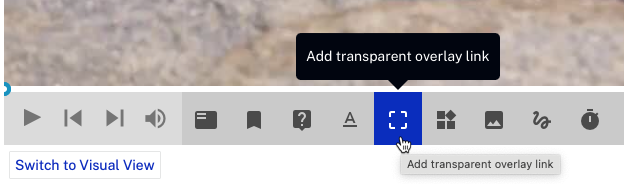
- 이동할 URL을 입력하세요.
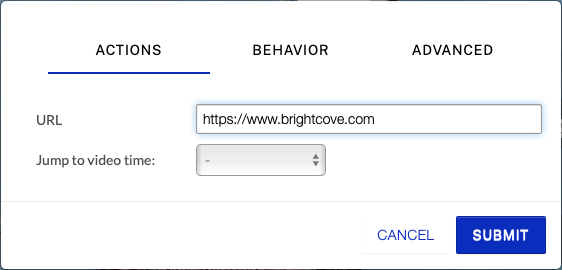
- BEHAVIOR 탭을 클릭하고 비디오 클릭 시 일시 중지 로 비디오를 설정합니다.
- 제출 을 클릭합니다.
- 오버레이를 원하는 "핫스팟" 위치로 드래그하고 크기를 조정합니다. 이 예에서 오버레이는 동영상에 나타나는 로고 이미지를 덮습니다.
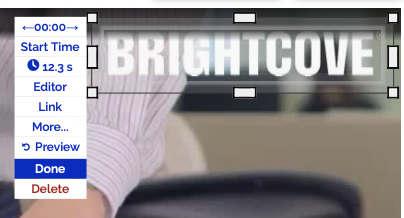
- 시작 시간 메뉴를 클릭합니다. 기본적으로 시작 시간은 비디오 시작 시간인 00:00.000으로 설정됩니다. 시작 시간을 입력하고 제출을 클릭합니다.
- 오버레이 기간을 설정하려면 시계 아이콘을 클릭합니다. 제출 을 클릭합니다.
- 완료를 클릭합니다.
미디어 모듈을 사용하여 비디오를 게시하고 오버레이 영역을 클릭하면 URL이 열리는지 확인합니다.
